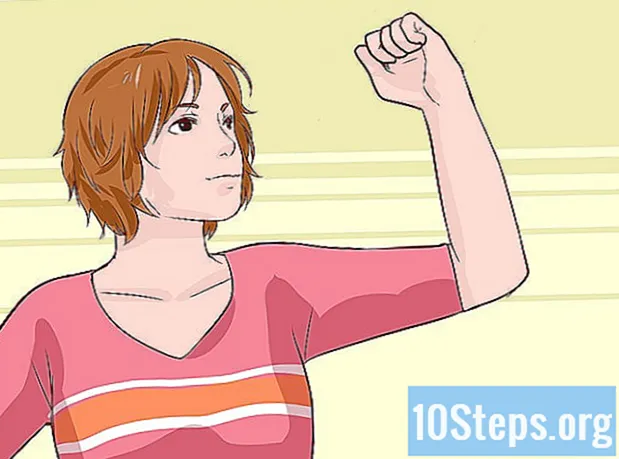विषय
आरटीएफ (के लिए संक्षिप्त) रिच टेक्स्ट फ़ॉर्मैट या "रिच टेक्स्ट फॉर्मेट") एक प्रकार की टेक्स्ट फ़ाइल है जो दस्तावेज़ को किसी भी वर्ड प्रोसेसिंग या संपादन प्रोग्राम में खोलने की अनुमति देती है। RTF द्वारा बनाया गया था माइक्रोसॉफ्ट किसी अन्य कंप्यूटर या ऑपरेटिंग सिस्टम पर खोलने से पहले किसी टेक्स्ट फ़ाइल को परिवर्तित करने की आवश्यकता को समाप्त करना। आपके दस्तावेज़ को किसी अन्य ऑपरेटिंग सिस्टम पर संपादन कार्यक्रमों में सुलभ होने के लिए, इसे आरटीएफ प्रारूप में सहेजना महत्वपूर्ण है। नीचे ऐसा करना सीखें।
कदम
विधि 1 का 2: RTF प्रारूप में एक नया दस्तावेज़ सहेजें
अपना टेक्स्ट संपादन प्रोग्राम खोलें। हो सकता है माइक्रोसॉफ्ट वर्ड (माइक्रोसॉफ्ट), द Apple पेज (मैक) या खुला कार्यालय (सॉफ्टवेयर नि: शुल्क)। जब आप प्रोग्राम खोलते हैं, तो आपको एक खाली दस्तावेज़ मिलेगा।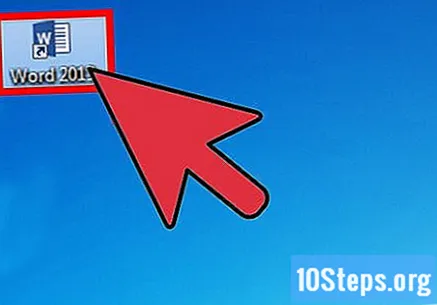
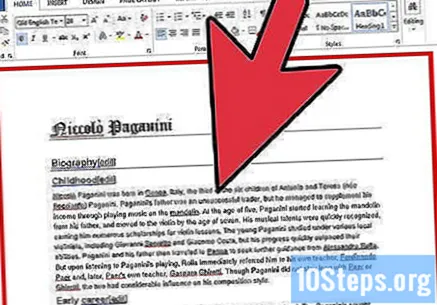
दस्तावेज़ भरें। अपने दस्तावेज़ के लिए आवश्यक जानकारी दर्ज करें।
"इस रूप में सहेजें" का चयन करें। दस्तावेज़ समाप्त करने के बाद, टास्कबार के बाईं ओर "फ़ाइल" बटन पर क्लिक करें (दस्तावेज़ में) शब्द या खुला कार्यालय) या एप्लिकेशन मेनू में (में Apple पेज) और "इस रूप में सहेजें" विकल्प का चयन करें।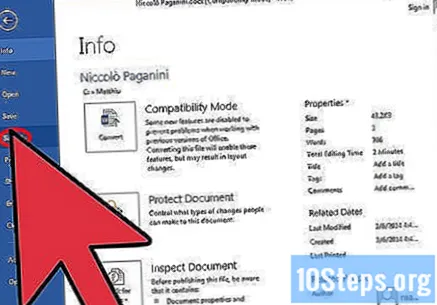
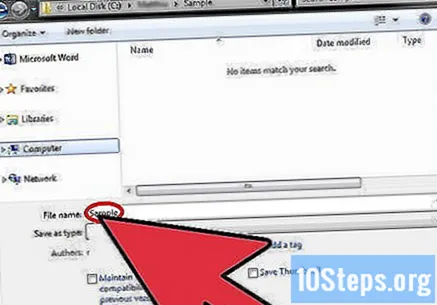
अपने दस्तावेज़ को नाम दें। "इस रूप में सहेजें" विंडो में, वह नाम दर्ज करें जिसे आप "नाम" पाठ क्षेत्र में दस्तावेज़ देना चाहते हैं।
RTF प्रारूप में सहेजें। ऐसा करने के लिए, "टाइप" फ़ील्ड में तीर पर क्लिक करें और "प्रारूप" विकल्प चुनें अमीर पाठ (RTF) "। अंत में, अपने दस्तावेज़ को RTF प्रारूप में संग्रहीत करने के लिए" सहेजें "बटन पर क्लिक करें।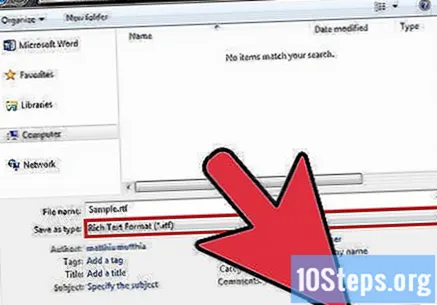
विधि 2 का 2: RTF प्रारूप में किसी मौजूदा दस्तावेज़ को सहेजें
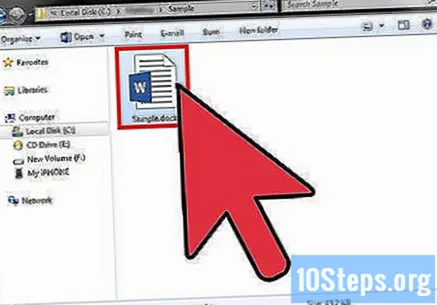
उस पाठ फ़ाइल पर डबल-क्लिक करें जिसे आप RTF में सहेजना चाहते हैं। यह आपके कंप्यूटर पर संबंधित पाठ संपादन प्रोग्राम में फ़ाइल को खोलेगा, जैसे कि माइक्रोसॉफ्ट वर्ड (माइक्रोसॉफ्ट), द Apple पेज (मैक) या खुला कार्यालय (सॉफ्टवेयर नि: शुल्क)।
"फ़ाइल" बटन पर क्लिक करें। दस्तावेज़ को खोलने के बाद, टास्कबार के बाएं कोने में "फ़ाइल" बटन पर क्लिक करें (में शब्द या खुला कार्यालय) या एप्लिकेशन मेनू में (में Apple पेज) और "इस रूप में सहेजें" विकल्प का चयन करें।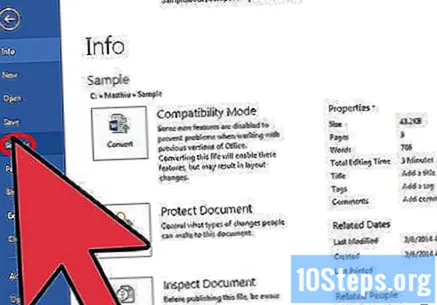
यदि आप चाहें, तो अपने दस्तावेज़ को एक नया नाम दें। "इस रूप में सहेजें" विंडो में, वह नया नाम लिखें जिसे आप "नाम" टेक्स्ट फ़ील्ड में दस्तावेज़ देना चाहते हैं या जैसा है उसे छोड़ दें।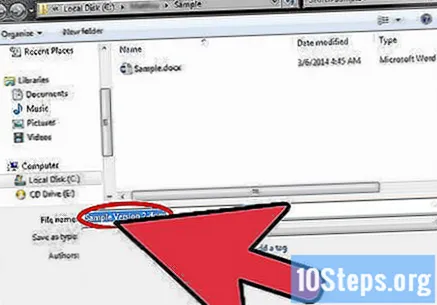
- चूंकि दस्तावेज़ एक अलग प्रारूप में सहेजा जाएगा, इसलिए आप मौजूदा फ़ाइल को नए के साथ प्रतिस्थापित किए बिना उसी नाम का उपयोग कर सकते हैं। एकमात्र अपवाद यह है कि आपके द्वारा खोली गई फ़ाइल पहले से ही आरटीएफ प्रारूप में है; इस स्थिति में, आपको फ़ाइल को एक अलग नाम देना होगा।
RTF प्रारूप में सहेजें। ऐसा करने के लिए, "टाइप" फ़ील्ड में तीर पर क्लिक करें और "प्रारूप" विकल्प चुनें अमीर पाठ (RTF) "। अंत में, अपने दस्तावेज़ को RTF प्रारूप में संग्रहीत करने के लिए" सहेजें "बटन पर क्लिक करें।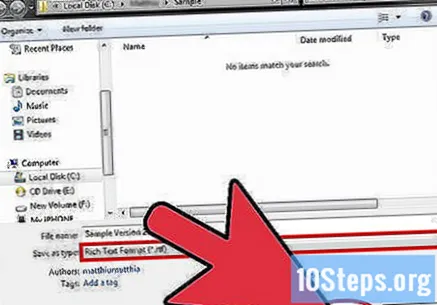
टिप्स
- वस्तुतः सभी पाठ संपादन कार्यक्रम (कंप्यूटर के ऑपरेटिंग सिस्टम की परवाह किए बिना) आरटीएफ प्रारूप में फाइलों को पहचानते हैं।
- जैसा कि यह एक सार्वभौमिक प्रारूप है, RTF दस्तावेज़ पर किया गया कोई भी संपादन, जो उपयोग किए गए संपादन प्रोग्राम के लिए विशिष्ट है, फ़ाइल में सहेजा नहीं जा सकता है।